Restablecer su computadora portátil, computadora de escritorio, tableta, teléfono inteligente o cualquier otro dispositivo es la mejor opción cuando su sistema enfrenta errores o fallas, o si desea borrar todos los datos en su dispositivo y comenzar de nuevo. Restablecer el dispositivo seguramente eliminará todos los datos de su dispositivo y restablecerá todas las configuraciones del dispositivo a los valores predeterminados, por lo tanto, antes de restablecer su dispositivo, asegúrese de hacer una copia de seguridad de esos datos. Nextbook ofrece tabletas y portátiles híbridos a los usuarios, que son bastante asequibles. Estos dispositivos tienen pantallas de mayor calidad, RAM más grande, opciones de almacenamiento más rápidas y más grandes, y mejores procesadores, según el precio del producto. Administrar sus dispositivos Nextbook es súper simple porque se ejecutan en Android y Windows, y puede encontrar soluciones en Internet fácilmente. Si su Nextbook alguna vez tuvo algunos errores, fallas o virus, o si desea comenzar de nuevo con su Nextbook, este artículo lo ayudará con eso. Lo guiará paso a paso sobre cómo restablecer de fábrica mi computadora portátil Nextbook y cómo restablecer mi computadora portátil Nextbook. También aprenderá cómo restaurar mi Nextbook a la configuración de fábrica y cómo desbloquear mi tableta Nextbook si ha olvidado su contraseña.
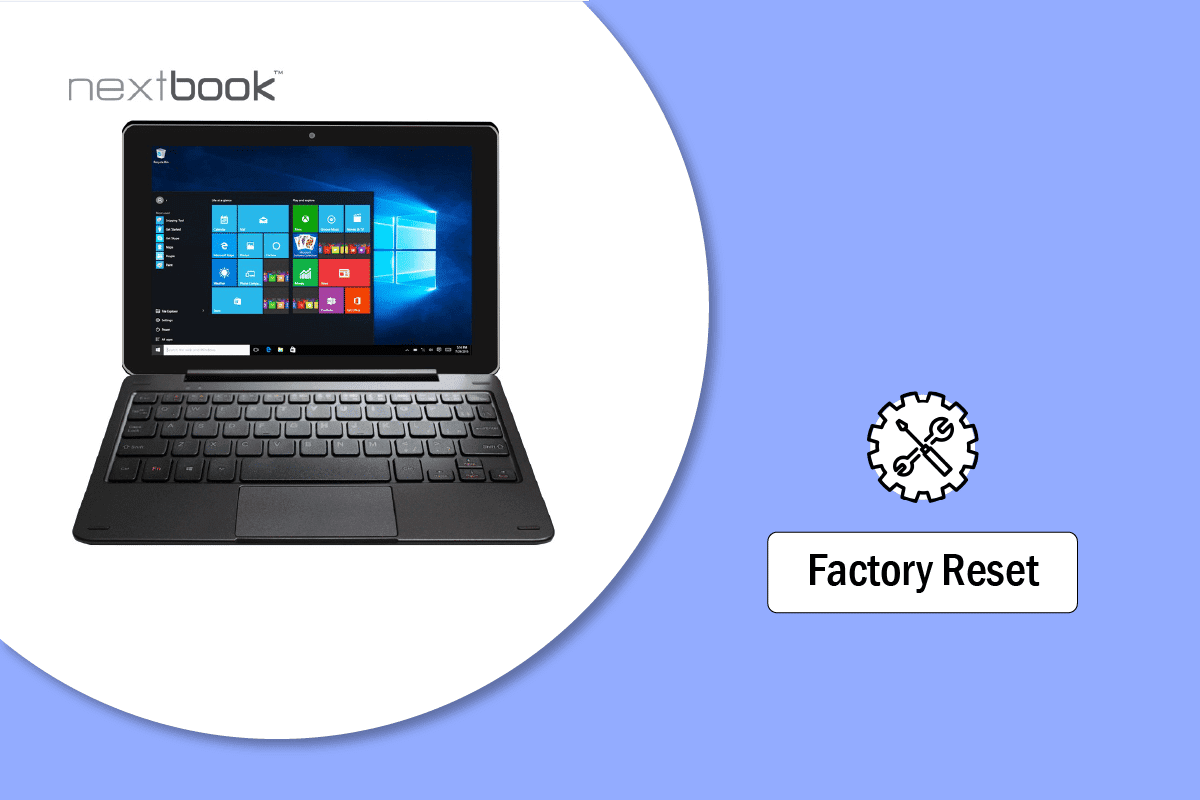
Tabla de contenido
Cómo restablecer de fábrica mi computadora portátil Nextbook
En este artículo, aprenderá cómo restablecer de fábrica mi computadora portátil Nextbook. Sigue leyendo para conocer más al respecto en detalle.
¿Qué antigüedad tiene la tableta Nextbook?
La marca E FUN fabrica los dispositivos Nextbook que incluyen tanto computadoras portátiles como tabletas. En 2010, E FUN comenzó a fabricar tabletas Nextbook y, en 2011, lanzó su primera tableta Nextbook Next2, que tenía un precio de menos de $100. Las tabletas Nextbook han sido económicas desde que se lanzaron por primera vez. Todas las tabletas de la serie Nextbook Next después de next2, next3, next4, next5 y next6 vienen con pantallas más grandes y de gran calidad con suficiente almacenamiento (16 GB, 32 GB o 64 GB de almacenamiento y 2 GB, 3 GB, 4 GB u 8 GB RAM) y RAM y un gran procesador. Todas estas especificaciones combinadas para hacer tabletas Nextbook.
¿Cómo se descongela una tableta Nextbook?
Para descongelar una tableta Nextbook, debe restablecerla y, para hacerlo, solo siga los pasos que se detallan a continuación:
Nota: Para Siguiente libro tableta con sistema operativo Android.
1. Mantenga presionados los botones de encendido + subir volumen + bajar volumen hasta que su tableta inicie la configuración de recuperación.
2. Una vez que esté en la configuración de recuperación, usando el botón para bajar el volumen, seleccione la opción MODO DE RECUPERACIÓN y presione el botón de encendido para ingresar.
3. Después de un tiempo, aparecerá el logotipo de Android muerto, presione los botones de subir volumen + bajar volumen + encendido varias veces hasta que esté en modo de recuperación.
4. Con el botón para bajar el volumen, seleccione la opción Wipe data/factory reset y presione el botón de encendido.
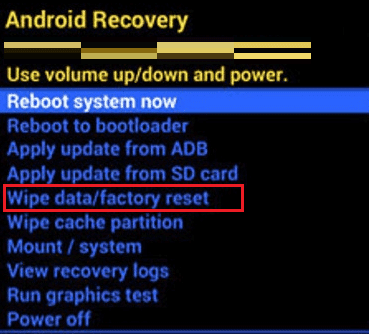
5. Con el botón para bajar el volumen, seleccione Sí: elimine todos los datos del usuario y presione el botón de encendido.
6. Espere a que la tableta se reinicie y, una vez que haya terminado, puede seleccionar Reiniciar sistema ahora y presionar el botón de encendido para reiniciar su tableta Nextbook.
Así es como se descongela una tableta Nextbook reiniciándola.
¿Cómo desbloqueo mi tableta Nextbook si olvidé la contraseña?
La única forma de desbloquear mi tableta Nextbook si olvidé la contraseña es restablecerla. Puede seguir los pasos mencionados anteriormente para desbloquear su tableta Nextbook.
Para acceder al menú de inicio en un Nextbook, simplemente siga estos pasos;
Nota: Los pasos realizados son solo para aquellos que se ejecutan en el sistema operativo Windows.
1. Encienda su tableta o computadora portátil Nextbook.
2. Mantenga presionado el botón Supr en su teclado hasta que ingrese al modo BIOS.
3. Seleccione el menú de inicio de las opciones disponibles para ir al menú de inicio en un Nextbook.
Así es como puede acceder al menú de inicio en un Nextbook.
¿Cómo restablezco mi computadora portátil Nextbook sin la contraseña?
Para saber cómo restablecer mi computadora portátil Nextbook sin la contraseña, simplemente siga correctamente los pasos mencionados a continuación:
1. Apague su computadora portátil Nextbook.
2. Mantenga presionados los botones para bajar el volumen y de encendido al mismo tiempo hasta que aparezca el logotipo de Windows cargando en la pantalla.
3. Se iniciará automáticamente con la configuración de recuperación de Windows. Luego, haga clic en la opción Solucionar problemas.
4. Haga clic en Restablecer su PC.
5. Se le preguntará qué sucederá después de reiniciar. Léalo y haga clic en el botón Siguiente.
6. Haga clic en la opción Limpiar completamente la unidad.
7. Lea las instrucciones y haga clic en el botón Restablecer.
8. El proceso de reinicio llevará algún tiempo. Y una vez hecho esto, puede usar su computadora portátil Nextbook.
Así es como puede restablecer de fábrica mi computadora portátil Nextbook sin la contraseña.
¿Cómo reinicio de fábrica mi Nextbook?
Para restablecer de fábrica su computadora portátil o tableta Nextbook, siga los pasos mencionados anteriormente.
¿Cómo reinicio mi tableta Nextbook a la configuración de fábrica? ¿Cómo restauro mi Nextbook a la configuración de fábrica?
Para saber cómo restaurar mi Nextbook a la configuración de fábrica, solo sigue estos pasos:
Nota: para tableta Nextbook con sistema operativo Android.
1. Mantenga presionados los botones de encendido + subir volumen + bajar volumen hasta que su tableta inicie la configuración de recuperación.
2. Una vez que esté en la configuración de recuperación, seleccione la opción MODO DE RECUPERACIÓN usando el botón para bajar el volumen y presione el botón de encendido para ingresar.
3. Luego, presione los botones de subir volumen + bajar volumen + encendido varias veces hasta que esté en modo de recuperación.
4. Seleccione la opción Wipe data/factory reset y presione el botón de encendido con el botón para bajar el volumen.
5. Con el botón para bajar el volumen, seleccione Sí: elimine todos los datos del usuario y presione el botón de encendido.

6. Espere a que la tableta se reinicie y, una vez que haya terminado, puede seleccionar Reiniciar sistema ahora y presionar el botón de encendido para reiniciar su tableta Nextbook.
Así es como restauro mi Nextbook a la configuración de fábrica.
¿Cómo reinicio mi tableta Nextbook NXW8QC16G?
La tableta Nextbook NXW8QC16G es una tableta Windows y para restablecerla, siga estos pasos:
1. Apague su dispositivo Nextbook.
2. Mantenga presionados los botones para bajar el volumen y de encendido al mismo tiempo hasta que aparezca la carga de Windows en la pantalla.
3. Luego, haga clic en la opción Solucionar problemas.
4. Haga clic en Restablecer su PC > Siguiente.
5. Haga clic en la opción Limpiar completamente la unidad.
6. Lea las instrucciones y haga clic en la opción Restablecer.
Una vez que se complete el proceso de reinicio, obtendrá un nuevo dispositivo Nextbook nuevo. Así es como restablezco mi tableta Nextbook NXW8QC16G.
¿Cómo reinicio mi Nextbook 10? ¿Cómo reinicio de fábrica mi Nextbook Windows 10?
Puede seguir los pasos mencionados anteriormente para restablecer de fábrica su computadora portátil Nextbook (Nextbook 10).
¿Cómo reinicio de fábrica mi Nextbook Ares 10A?
Para restablecer de fábrica mi Nextbook Ares 10A, solo siga estos pasos:
Nota: para tableta Nextbook con sistema operativo Android.
1. Mantenga presionados los botones de encendido + subir volumen + bajar volumen hasta que su tableta inicie la configuración de recuperación.
2. Una vez que esté en la configuración de recuperación, seleccione la opción MODO DE RECUPERACIÓN usando el botón para bajar el volumen y presione el botón de encendido para ingresar.
3. Luego, presione los botones de subir volumen + bajar volumen + encendido varias veces hasta que esté en modo de recuperación.
4. Seleccione la opción Wipe data/factory reset y presione el botón de encendido con el botón para bajar el volumen.
5. Con el botón para bajar el volumen, seleccione Sí: elimine todos los datos del usuario y presione el botón de encendido.
6. Espere a que la tableta se reinicie y, una vez que haya terminado, puede seleccionar Reiniciar sistema ahora y presionar el botón de encendido para reiniciar su tableta Nextbook.
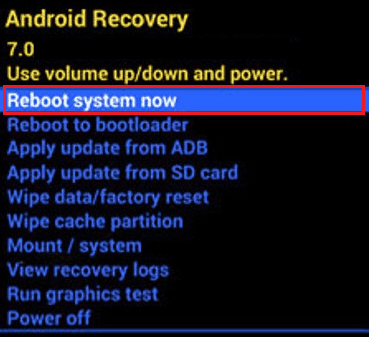
Así es como reinicio de fábrica mi Nextbook Ares 10A.
¿Cómo restablecer de fábrica el Nextbook NXW10QC32G?
Para restablecer de fábrica el Nextbook NXW10QC32G, siga estos pasos:
1. Apague su dispositivo Nextbook.
2. Mantenga presionados los botones para bajar el volumen y de encendido al mismo tiempo hasta que aparezca la carga de Windows en la pantalla.
3. Haga clic en Solucionar problemas > Restablecer su PC > Siguiente > Limpiar completamente la unidad.
4. Lea las instrucciones y haga clic en la opción Restablecer.
Así es como se restablece de fábrica el Nextbook NXW10QC32G.
***
Esperamos que haya aprendido a restablecer de fábrica mi computadora portátil Nextbook y desbloquear mi tableta Nextbook. No dude en comunicarse con nosotros con sus consultas y sugerencias a través de la sección de comentarios a continuación. Además, háganos saber sobre lo que quiere aprender a continuación.
